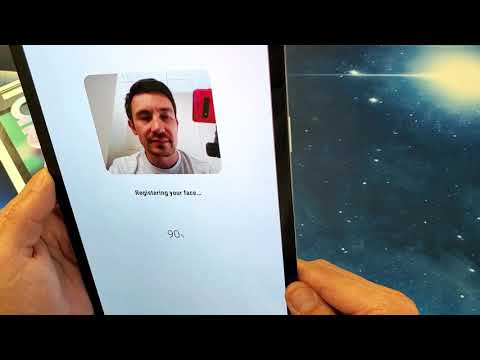
Contenu
La dernière tentative de Samsung pour pénétrer le marché de l'informatique de bureau est illustrée par une gamme de Galaxy Tab S en constante amélioration. Le dernier Galaxy Tab S4 est livré avec un matériel et des logiciels impressionnants, mais surtout, il possède également plus de fonctionnalités de sécurité. Cette tablette est désormais équipée de capteurs de reconnaissance faciale. Elle peut désormais utiliser le visage enregistré d'un utilisateur pour déverrouiller l'écran. Il supprime le capteur d'empreintes digitales et dispose désormais à la place d'un scan intelligent pour détecter le visage et l'iris d'un utilisateur (pour le balayage des yeux). La technologie Intelligence Scan utilise l'impressionnante caméra frontale 8MP pour reconnaître un visage et des yeux. Si vous vous demandez comment configurer Face Unlock sur votre Galaxy Tab S4, suivez les étapes ci-dessous.
Comment configurer Face Unlock (reconnaissance faciale) sur Galaxy Tab S4
- Depuis un écran d'accueil, balayez vers le haut ou vers le bas depuis le centre de l'écran pour accéder à l'écran des applications.
- Ouvrez l'application Paramètres.
- Appuyez sur Biométrie et sécurité.
- Dans la section Biométrie, appuyez sur Reconnaissance faciale.
- Entrez le code PIN, le mot de passe ou le modèle actuel si vous y êtes invité.
- Pour la première configuration:
- Lisez la clause de non-responsabilité puis appuyez sur OK
- Vérifiez les informations, puis appuyez sur CONTINUER.
- Si elle est présentée, sélectionnez une option d'écran de verrouillage (par exemple, modèle, code PIN, mot de passe), puis suivez les étapes pour terminer le processus.
- Vérifiez les informations, puis appuyez sur CONTINUER.
- Tout en tenant le téléphone à une distance de 8 à 20 pouces, placez votre visage dans le carré affiché à l'écran.
- À partir de l'écran de reconnaissance plus rapide, appuyez sur le commutateur pour activer ou désactiver.
- Appuyez sur OK (en bas).
- S'il est présenté, appuyez sur le commutateur Notifications (en haut à droite) pour activer ou désactiver.
- Appuyez sur OK.
- Lorsqu'il est activé, configurez l'un des éléments suivants:
- Masquer le contenu. Appuyez pour activer ou désactiver.
- Icônes de notification uniquement. Appuyez pour activer ou désactiver.
- Transparence. Faites glisser la barre bleue vers la gauche ou vers la droite pour régler le niveau tout en affichant l'aperçu en haut.
- Couleur du texte inversée automatiquement. Appuyez pour activer ou désactiver. Inverse la couleur du texte de notification en fonction de la couleur d'arrière-plan.
- S'il est présenté, appuyez sur ACTIVER.
Article connexe: Comment configurer la reconnaissance d'iris (scanner d'iris) sur Galaxy Tab S4


